1、打开Opera浏览器,点击左上角“自定义和控制Opera”图标。
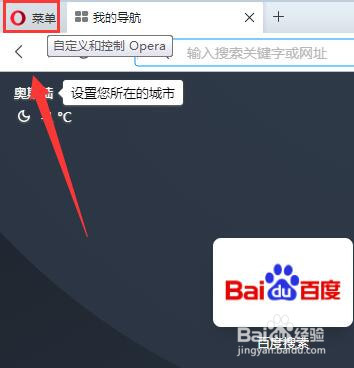
2、在“自定义和控制Opera”下拉菜单中选择“设置”选项。

3、在“设置”界面中选择“隐私设置和安全性”栏目。

4、在“隐私设置和安全性”栏目中选择“网站设置”选项。

5、在弹出的“网站设置”选项界面中,选择“更多权限”。
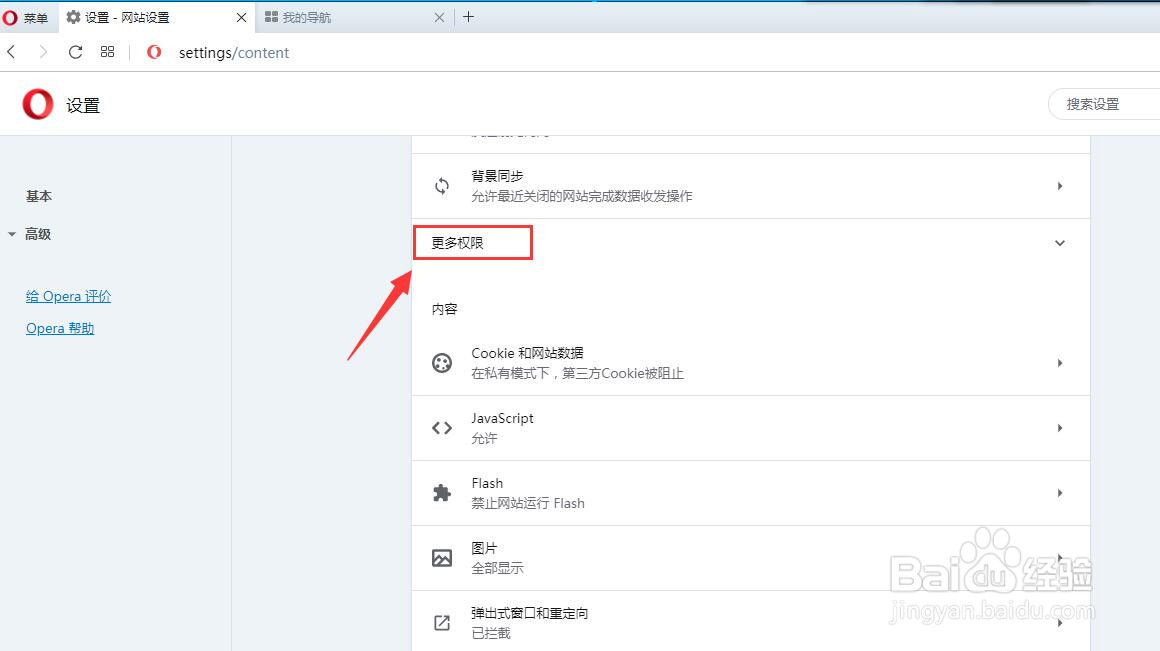
6、在“更多权限”中选择“Cookie 和网站数据”栏目。

7、在“Cookie 和网站数据”栏目中选择“阻止所有 Cookie(不建议)”选项。

8、到此,Opera浏览器怎样禁止跟踪Cookie功能方法介绍完成。
